| Включить выборку |
|---|
Инфопространство логистической платформы Traffic | Инфопространство логистической платформы Traffic | | nopanel | true |
|---|
| Подсказка |
|---|
| icon | false |
|---|
| title | Кратко о данном разделе |
|---|
|
Цель данного раздела - показать, как в личном кабинете организована информация о добавленных компаниях-партнерах.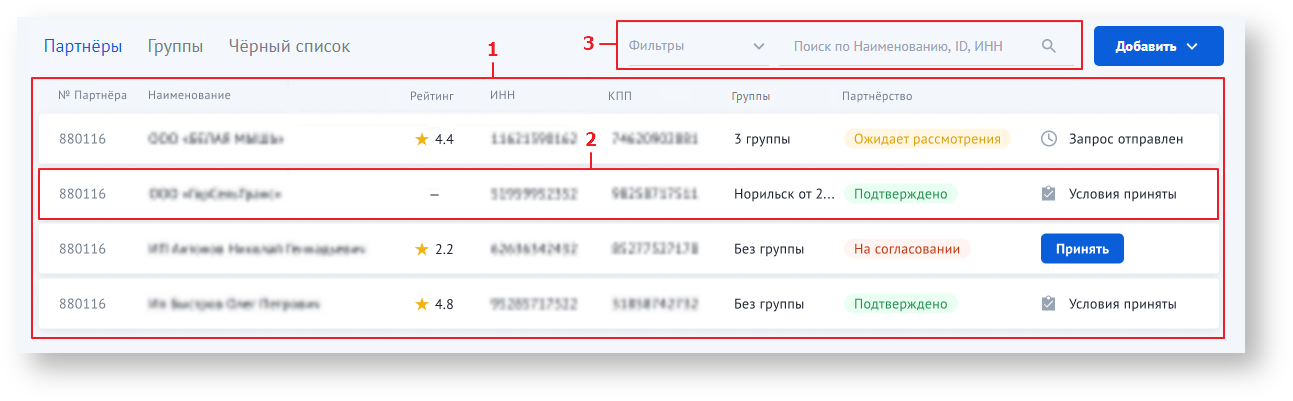 Image Removed
Image Removed Image RemovedРейтинг компании (по шкале от 1 до 5). При формировании рейтинга учитываются: давность регистрации, активность участия в торгах, опоздания на адрес погрузки/выгрузки, порча и потеря груза, отмена заявок исполнителем, вовлеченность парка на платформе. Если данные о рейтинге отсутствуют, в строке будет отображен знак «–», при наведении на который появится подсказка с указанием причины отсутствия рейтинга;
Image RemovedРейтинг компании (по шкале от 1 до 5). При формировании рейтинга учитываются: давность регистрации, активность участия в торгах, опоздания на адрес погрузки/выгрузки, порча и потеря груза, отмена заявок исполнителем, вовлеченность парка на платформе. Если данные о рейтинге отсутствуют, в строке будет отображен знак «–», при наведении на который появится подсказка с указанием причины отсутствия рейтинга;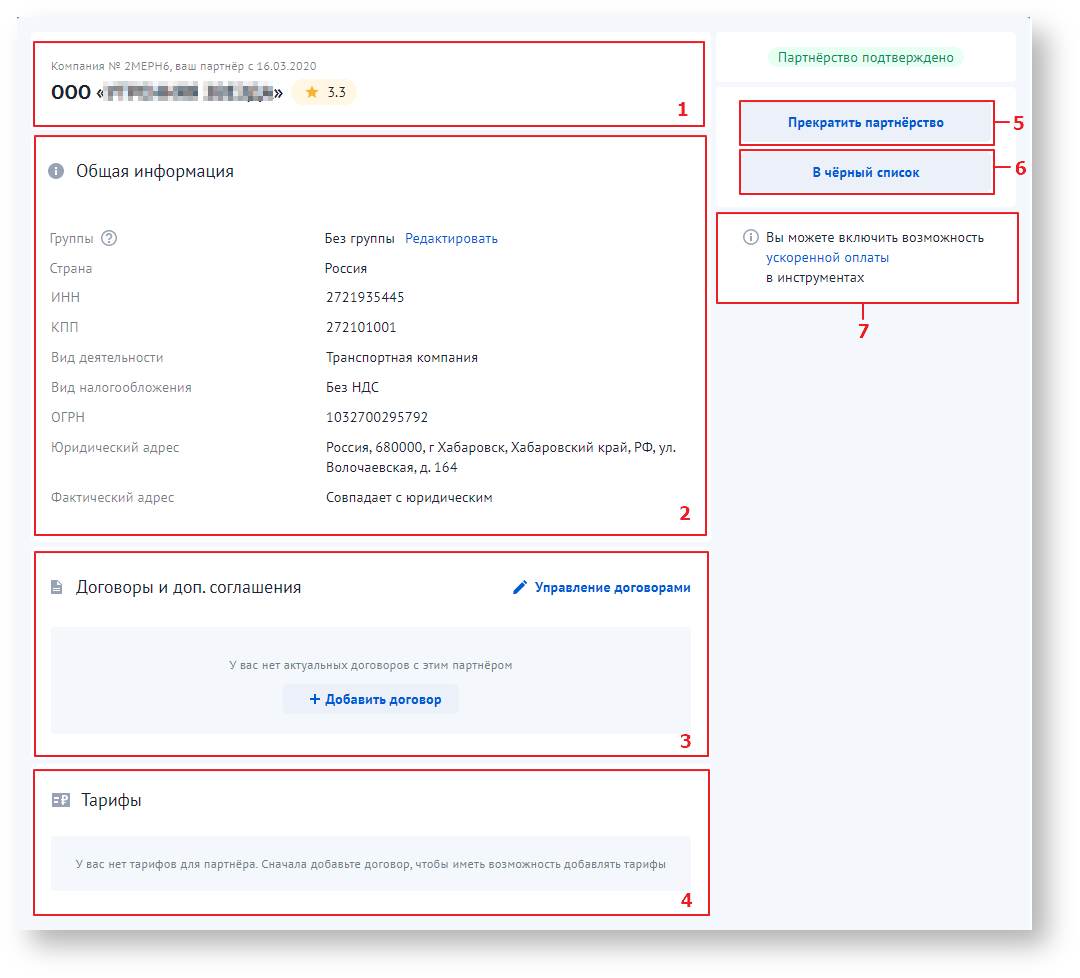 Image Removed, , а также рейтинг компании
Image Removed, , а также рейтинг компании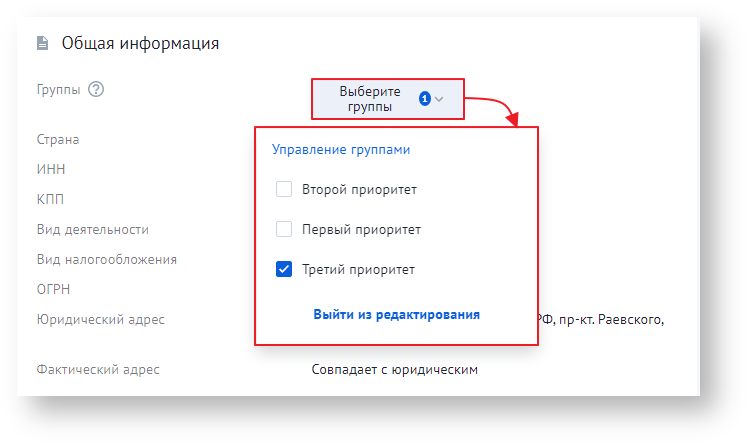 Image Removed
Image Removed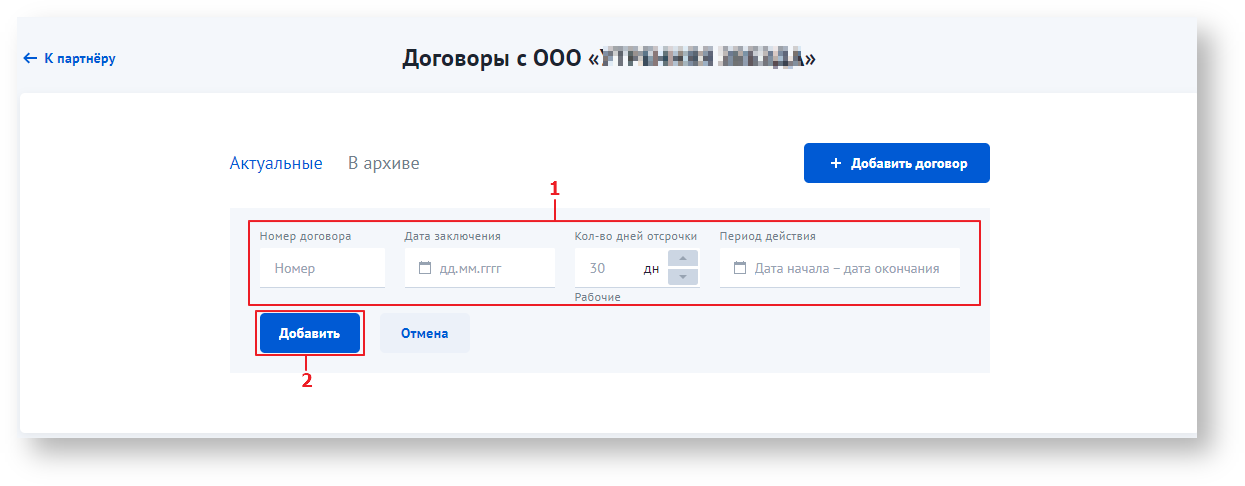 Image Removed
Image Removed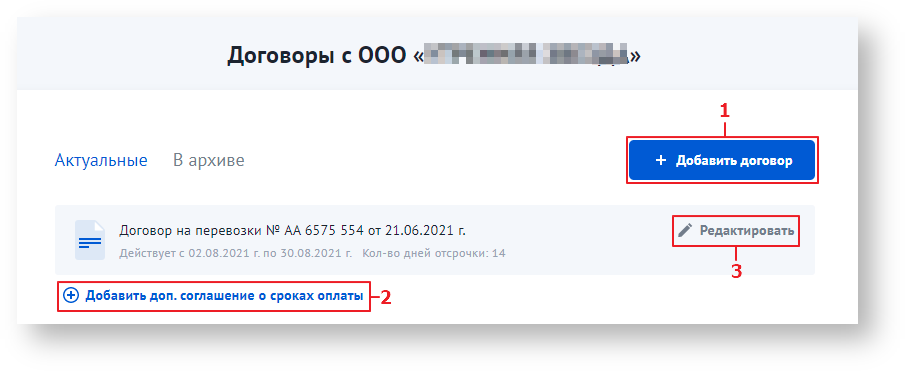 Image Removed
Image Removed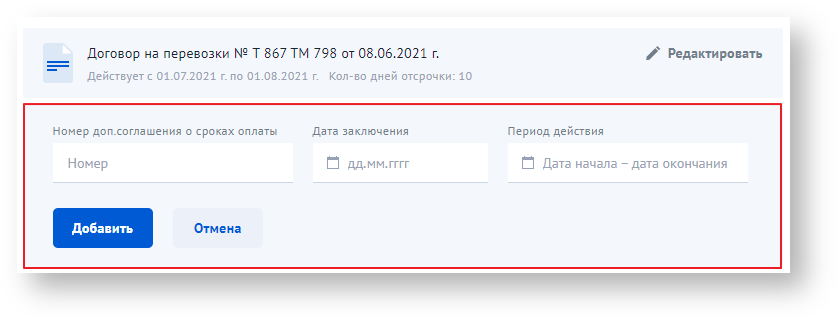 Image Removed
Image Removed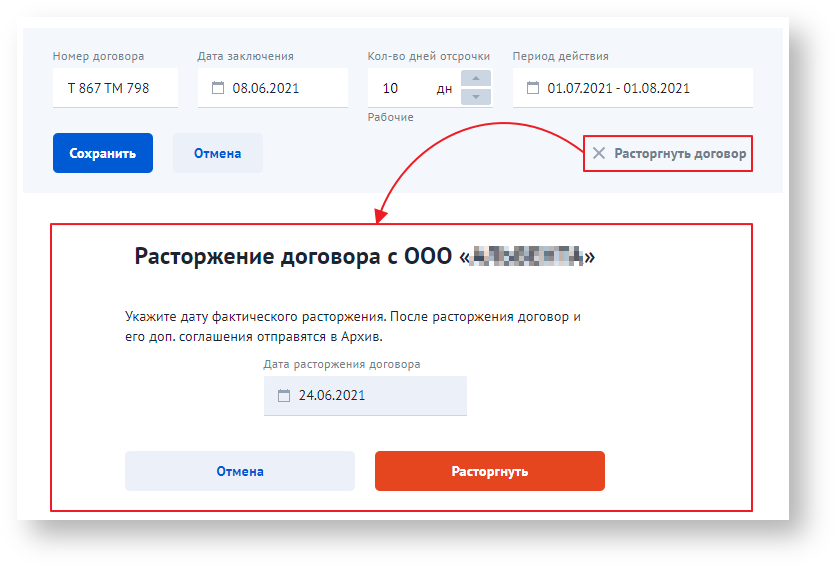 Image Removed
Image Removed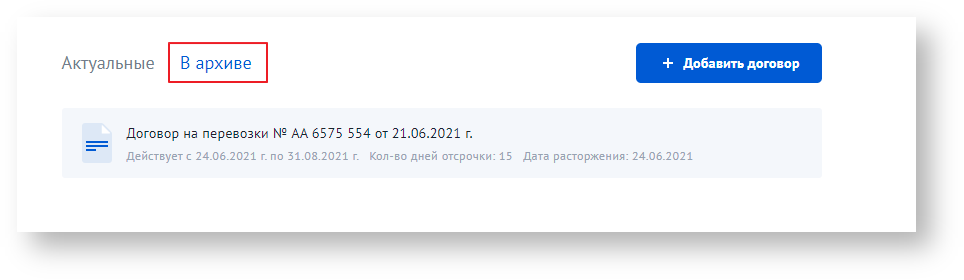 Image Removed
Image Removed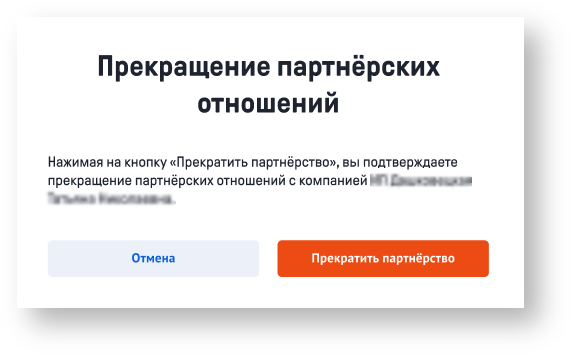 Image Removed
Image Removed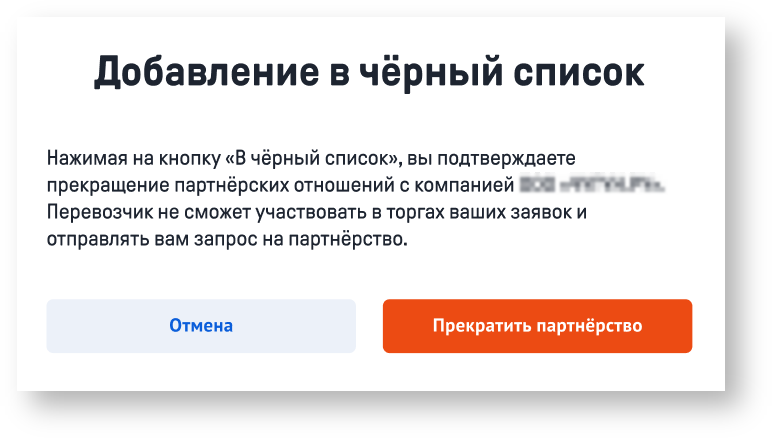 Image Removed
Image Removed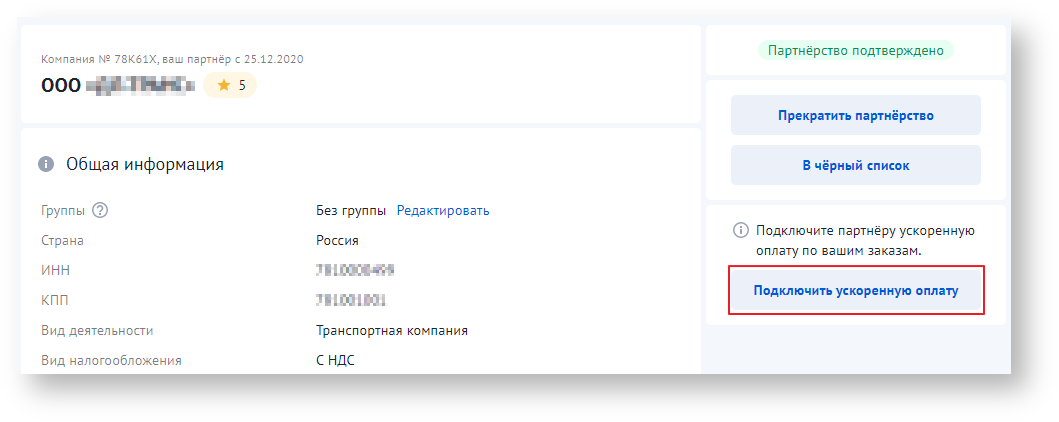 Image Removed
Image Removed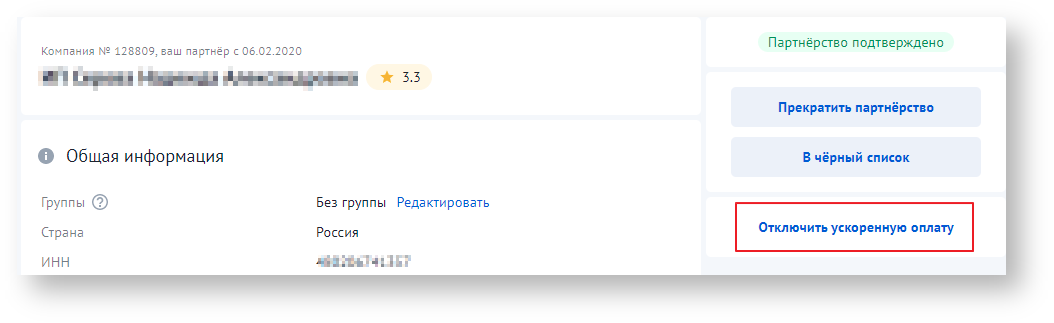 Image Removed
Image Removed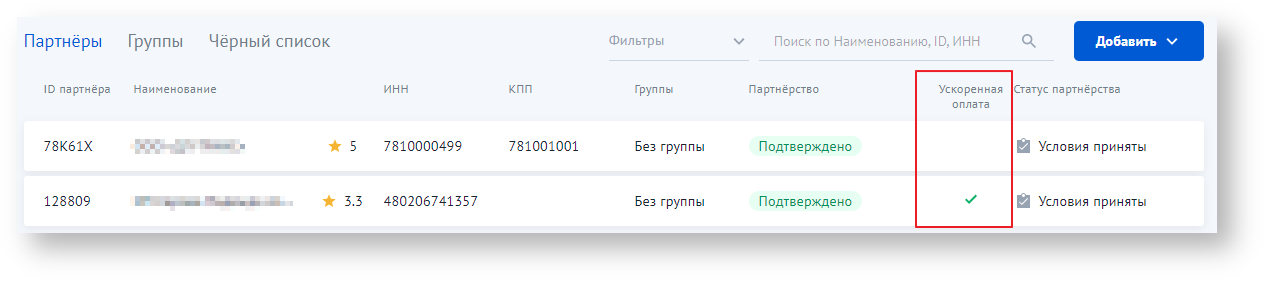 Image Removed
Image Removed
Видео-инструкция
Иногда лучше 1 раз увидеть, чем 2 раза перечитывать.
| Коннектор виджета |
|---|
| url | http://youtube.com/watch?v=1kzTcLaWfgs |
|---|
|
| Коннектор виджета |
|---|
| url | http://youtube.com/watch?v=1C_UFKqYFlg |
|---|
|
| UI Button |
|---|
| color | blue |
|---|
| title | Главная страница |
|---|
| url | https://wiki.traffic.online |
|---|
|
Остались вопросы?
Посмотри раздел | UI Button |
|---|
| color | green |
|---|
| icon | question |
|---|
| title | Вопросы и ответы |
|---|
| url | http://wiki.traffic.online/pages/viewpage.action?pageId=327718 |
|---|
|
Позвони 8(800)707-007-1Напиши вопрос на info@traffic.onlineСообщи о проблеме на support@traffic.online